Чтобы упростить нам задачу, Google добавила функцию автоматического обновления приложений в Google Play Store. С его помощью приложения должны автоматически обновляться в фоновом режиме. Однако эта функция разочаровала многих пользователей Android, поскольку автообновление не работает для них.
Если вы столкнулись с той же проблемой, проверьте решения 9, чтобы исправить, что Google Play Store не обновляет приложения автоматически. В функция автообновления довольно интересный, если он работает должным образом. Вам не нужно повторно открывать Play Store, чтобы проверить наличие доступных обновлений.
Программы для Windows, мобильные приложения, игры — ВСЁ БЕСПЛАТНО, в нашем закрытом телеграмм канале — Подписывайтесь:)
Давайте проверим решения, чтобы исправить неработающее автоматическое обновление Play Store.
1. Перезагрузите телефон.
Прежде чем попробовать следующие исправления, мы настоятельно рекомендуем перезагрузить телефон или планшет. Это должно решить любую временную проблему, из-за которой автоматическое обновление не работает.
Не обновляются приложения в Play Market: устранение ошибки
2. Используйте правильные настройки для автоматического обновления.
Вот как автоматически обновлять приложения Android: Шаг 1: Запустите Google Play Store на своем телефоне или планшете. Нажмите на значок с тремя полосами вверху. Выберите «Настройки». Шаг 2: Нажмите на Автообновление приложений. Выберите «По любой сети» или «Только по Wi-Fi».
Если вы выберете первое, приложения будут обновляться с использованием мобильных данных, когда Wi-Fi недоступен. Кончик: Узнайте, как исправить, что Play Store не работает с мобильными данными.
3. Отметьте необходимые условия для автоматического обновления.
- Устройство должно быть подключено к работающему интернет-соединению — мобильные данные или Wi-Fi в зависимости от настроек, установленных в решении 2.
- Устройство должно находиться в режиме ожидания и заряжаться. То есть вы не должны ничего делать на своем телефоне.
- Приложения, которые необходимо обновить, не должны работать на переднем плане.
Только после выполнения вышеуказанных условий он готов к автоматическому обновлению.
4. Отключить оптимизацию батареи.
В дополнение к вышеуказанным требованиям не должно быть никаких ограничений или ограничений на батарею, используемую Play Store. Для этого вам нужно будет отключить функцию оптимизации использования батареи.
Шаг 1: Откройте «Настройки» на телефоне и выберите «Приложения и уведомления» или «Приложения».
Шаг 2: Нажмите на Google Play Store в разделе «Все приложения».
Шаг 3: Нажмите на батарею. Вы увидите опцию Оптимизация батареи или Оптимизация использования батареи. Если он говорит «Оптимизация использования батареи», нажмите на него.
Шаг 4: Нажмите на раскрывающееся поле Не оптимизировано вверху и выберите Все.
Шаг 5: Ищите Google Play Store. Включите переключатель рядом с ним, если он доступен. Либо нажмите на него и выберите Не оптимизировать.
5. Отключите режим энергосбережения.
Когда включен режим энергосбережения или экономии заряда батареи, он ограничивает фоновые действия на вашем телефоне, что может повлиять на автоматические обновления в Play Store. Вам нужно будет отключить его, выбрав «Настройки»> «Батарея». Пока вы это делаете, проверьте, запланировано ли автоматическое включение режима энергосбережения. Отключите и это.
Кончик: Вы также должны отключить любую другую оптимизацию батареи или адаптивные режимы батареи в Настройках> Батарея.
6. Проверьте доступное хранилище.
На вашем телефоне должно быть достаточно свободного места для автоматического обновления приложений. Если на вашем телефоне или планшете Android мало места для хранения, вам следует освободить место. Чтобы проверить доступное хранилище, перейдите в «Настройки»> «Хранилище».
7. Очистить кеш и данные.
Вам также следует очистить кеш и данные для Google Play Store и Google Play Services. Очистка данных не приведет к удалению каких-либо приложений или связанных с ними данных. Только настройки Play Store будут сброшены до значений по умолчанию. Узнайте подробно, что происходит при очистке данных приложений на телефонах Android.
Для этого выполните следующие действия:
Шаг 1: Откройте Настройки и перейдите в Приложения.
Шаг 2: Нажмите на Google Play Store.
Шаг 3: Нажмите «Хранилище», а затем «Очистить кеш». Затем нажмите кнопку «Очистить данные».
Шаг 4: Повторите шаги для сервисов Google Play. Перезагрузите телефон.
8. Удалите обновления Play Store.
Вы не можете полностью удалить Play Store со своего телефона. Однако вы можете удалить последние обновления.
Для этого перейдите в «Настройки»> «Приложения»> «Play Маркет». Нажмите на трехточечный значок вверху и выберите Удалить обновления. Подождите минуту или две, и Play Store должен автоматически обновиться в фоновом режиме. Если этого не произошло, узнайте, как обновить Google Play Store вручную.
9. Сбросить настройки приложения.
Наконец, попробуйте сбросить настройки приложения на своем телефоне. Это не приведет к удалению личных данных. Он вернет только такие настройки, как разрешения, ограничения и т. Д., К значениям по умолчанию. Поэтому, если какая-либо настройка останавливает автоматическое обновление приложений, это должно быть исправлено. Придется заново выставить все настройки.
Подробно узнайте, что происходит, сбросив настройки приложения.
Чтобы сбросить настройки приложения, выберите «Настройки»> «Система» (или «Общее управление»)> «Сброс»> «Сбросить настройки приложения» (или «Сбросить все настройки»).
Время проверить учетную запись Google
На Android не обновляются приложения
Если на Android не обновляются приложения, то первым делом следует проверить настройки Google Play Market. Возможно, автоматическое обновление выключено или настроено так, что происходит только при подключении устройства к сети Wi-Fi.
Данная статья подходит для всех брендов, выпускающих телефоны на Android 9/8/7/6: Samsung, HTC, Lenovo, LG, Sony, ZTE, Huawei, Meizu, Fly, Alcatel, Xiaomi, Nokia и прочие. Мы не несем ответственности за ваши действия.
Проверяем настройки Play Market
Если для установки приложений можно использовать Google Play на компьютере или APK-файлы, то для обновления программ и игр на Андроид должен быть установлен Плей Маркет.
Важно также правильно настроить параметры его работы. Некорректная настройка может быть причиной почему на Android не обновляются приложения. Действуем по шагам:

- Запустите Play Market. Авторизуйтесь в учетной записи Google, если не делали этого ранее.
- Зайдите в настройки. Нажмите на кнопку в виде трех горизонтальных полос возле поисковой строки и выберите соответствующий пункт в главном меню. Увеличить
- Найдите пункт «Автообновление приложений». Посмотрите, какое значение выбрано.
Если функция автообновления имеет статус «Никогда», то приложения будут обновляться только в ручном режиме. Делается это так:
- Раскройте главное меню Play Market.
- Зайдите в раздел «Мои приложения и игры».
- На вкладке «Обновления» посмотрите, какие приложения имеют апдейты. Нажмите «Обновить» возле нужной программы/игры.

Увеличить
Если ручное обновление кажется неудобным, вернитесь в настройки Play Market и выберите другой статус функции автообновления. Например, «Только через Wi-Fi». В этом режиме приложения будут обновляться только в том случае, когда телефон будет подключен к сети Wi-Fi.

Статьи по теме:
Как отключить обновления на Android
Как обновить сервисы Google Play
Проблемы с приложением Play Market
Даже если автообновление включено, приложения могут не апгрейдиться из-за некорректной работы Play Market. В магазине контента для Android могут появляться разные сообщения об ошибках, но чаще всего устранить их можно одним способом
- Откройте настройки, перейдите в раздел «Приложения».
- Найдите Google Play Market. Зайдите в параметры программы.
- Удалите обновления и кэш, сотрите данные.

Увеличить
Если после этого Play Market все равно не работает, удалите обновления и кэш еще у двух системных приложений Увеличить
Дополнительно следует зайти в аккаунт Google и убрать все галочки синхронизации. Затем перезагрузите телефон, снова зайдите в настройки аккаунта и включите синхронизацию.
Нехватка памяти
- Откройте настройки Android.
- Найдите раздел «Память».
- Посмотрите, какие данные занимают место, и подумайте, что можно удалить.
Память забивают также временные файлы приложений, который можно удалять в настройках. На Samsung очистка памяти от лишних данных реализована достаточно удобно: в настройках есть раздел «Оптимизация», при входе в который запускается анализ состояния устройства.

Как зарегистрироваться в Play Market, войти в него и удалить аккаунт
Неподходящая версия Android
Для установки обновления приложения имеет значение версия Android. У Инстаграм, например, текущая версия зависит от устройства. Если на телефоне установлена старая версия Android, то Instagram просто не будет больше обновляться. Единственное решение p, blockquote 17,0,0,0,1—>
Однако есть проблема: если телефон старый или просто слабый с точки зрения «железа», то поставить на него современные версии системы не получится. Поэтому некоторые приложения могут оказаться недоступными для установки и обновления.
На Android не обновляются приложения3.9 (78.13%) 64 чел.
Источник: a-apple.ru
Почему в Плей Маркете не обновляются приложения и что делать

Пользуясь смартфоном, его владелец устанавливает огромное количество приложений. Как правило, для этого он обращается к помощи магазина Play Маркет, где есть функция установки необходимых игр и программ. Но, помимо установки софт требует регулярных обновлений, и с этим у владельца мобильного устройства могут возникнуть проблемы. Поэтому важно разобраться, почему не обновляются приложения на телефоне в Плей Маркете, и как исправить возникающую ошибку.
Нехватка места на накопителе
Несмотря на то, что обновление – это инсталляция апдейта для уже установленного на смартфоне приложения, вам все равно необходимо иметь достаточное количество свободного места. Как правило, даже для маленьких обновлений требуется наличие 3-4 Гб памяти, а рекомендованным значением является 10-20 % от общего объема накопителя.
- Откройте настройки смартфона.

- Перейдите в раздел «О телефоне».
- Тапните по вкладке «Хранилище».
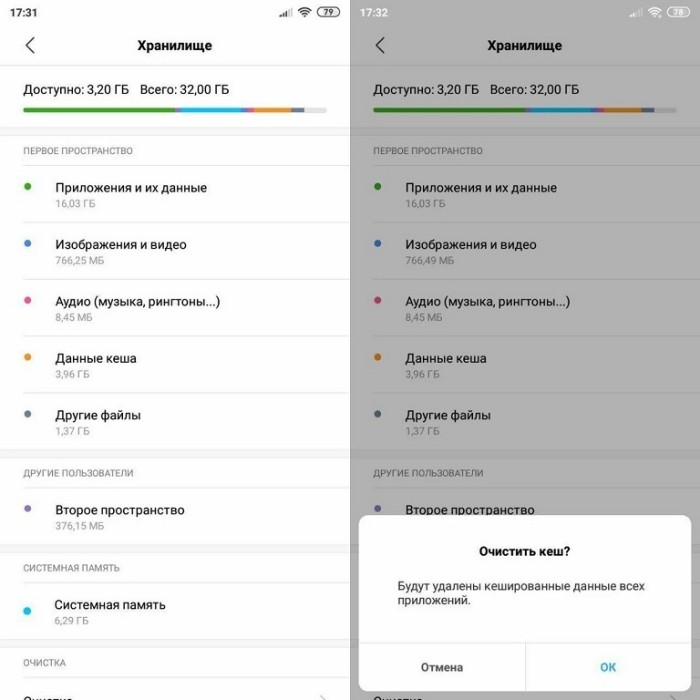
Здесь вы не только увидите количество занятого пространства, но и то, какие файлы занимают его большую часть. Если в свободном доступе окажется несколько гигабайтов, то снова зайдите в Play Market и попробуйте установить необходимые обновления.
Если же памяти окажется мало, вам придется удалить лишние файлы. В этом отлично помогает дополнительный софт вроде CCleaner или Clean Master, который стирает не важные данные, а мусор, накапливающийся в процессе эксплуатации смартфона.
Возможные проблемы с картой памяти
Многие пользователи с целью расширения внутреннего хранилища используют карты памяти. Эти портативные элементы, в том числе, позволяют хранить на них приложения.
Однако уровень надежности MicroSD-карт намного ниже в сравнении с современными накопителями, поэтому зачастую владельцу смартфона не удается обновить софт, установленный на внешнем накопителе. Для решения проблемы предлагается перенести игры и программы во внутреннее хранилище:
- Откройте настройки устройства.
- Перейдите в раздел «Приложения».

- Выберите интересующую прогу.
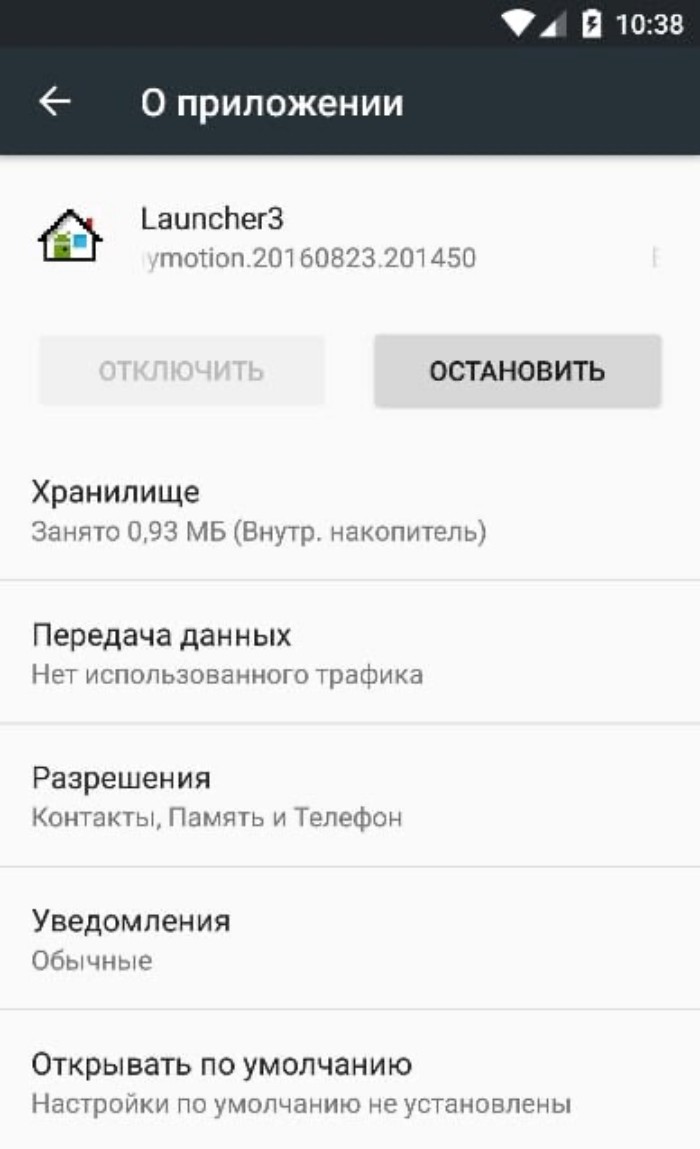
- Откройте вкладку «Хранилище».
- Нажмите кнопку «Переместить», а затем – «Во внутреннее хранилище».

Также проблема может быть вызвана картой памяти даже в том случае, если приложение хранится во внутреннем накопителе. В подобной ситуации рекомендуется на время извлечь MicroSD-карту и проверить, удастся ли теперь обновить софт через Плей Маркет.
Данные и кэш системных приложений
Используя телефон в течение длительного периода времени, его владелец невольно накапливает разнообразный мусор в лице кэша.
Он не только занимает пространство во внутреннем хранилище, но и негативным образом сказывается на работоспособности некоторых сервисов, включая Play Маркет. Поэтому рекомендуется сделать следующее:
- Открыть настройки гаджета.
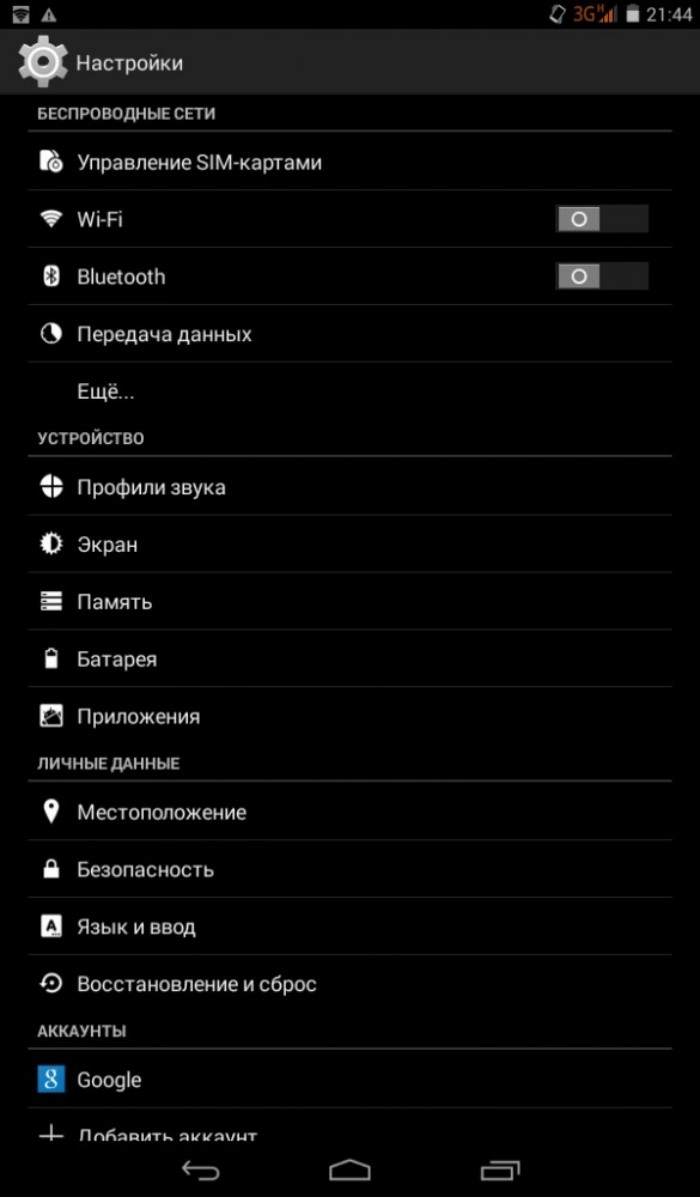
- Перейти в раздел «Приложения».
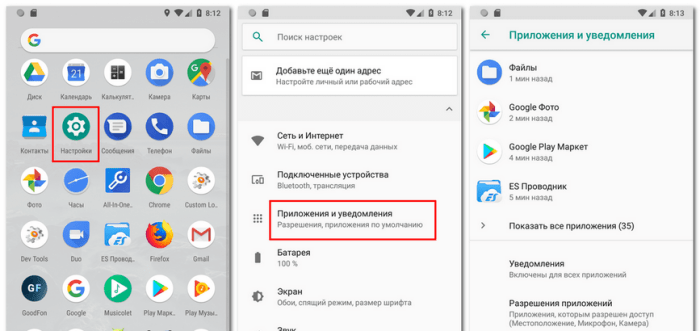
- Выбрать «Google Play Маркет».
- Нажать кнопку «Очистить кэш», а затем – «Очистить данные».

Важно. Нажимая кнопку «Очистить данные», вы удаляете постоянную информацию приложения. Следовательно, при повторном запуске Плей Маркета вам придется заново проходить авторизацию.
В целом, к очистке кэша можно даже не прибегать, если ранее вы воспользовались приложениями вроде CCleaner или Clean Master, которые выполняют ту же задачу комплексно. Однако очистка данных тоже не будет лишней.

Старая версия Андроид
Каждое обновление приложения повышает системные требования, предъявляемые к смартфону, а также перестает поддерживать старые версии операционной системы. Поэтому, если вы пользуетесь устройством на базе Android 6 и ниже, то с высокой долей вероятности не сможете установить апдейт необходимой вам программы или игры. Так что не поленитесь обновить версию Андроид:
- Откройте настройки устройства.
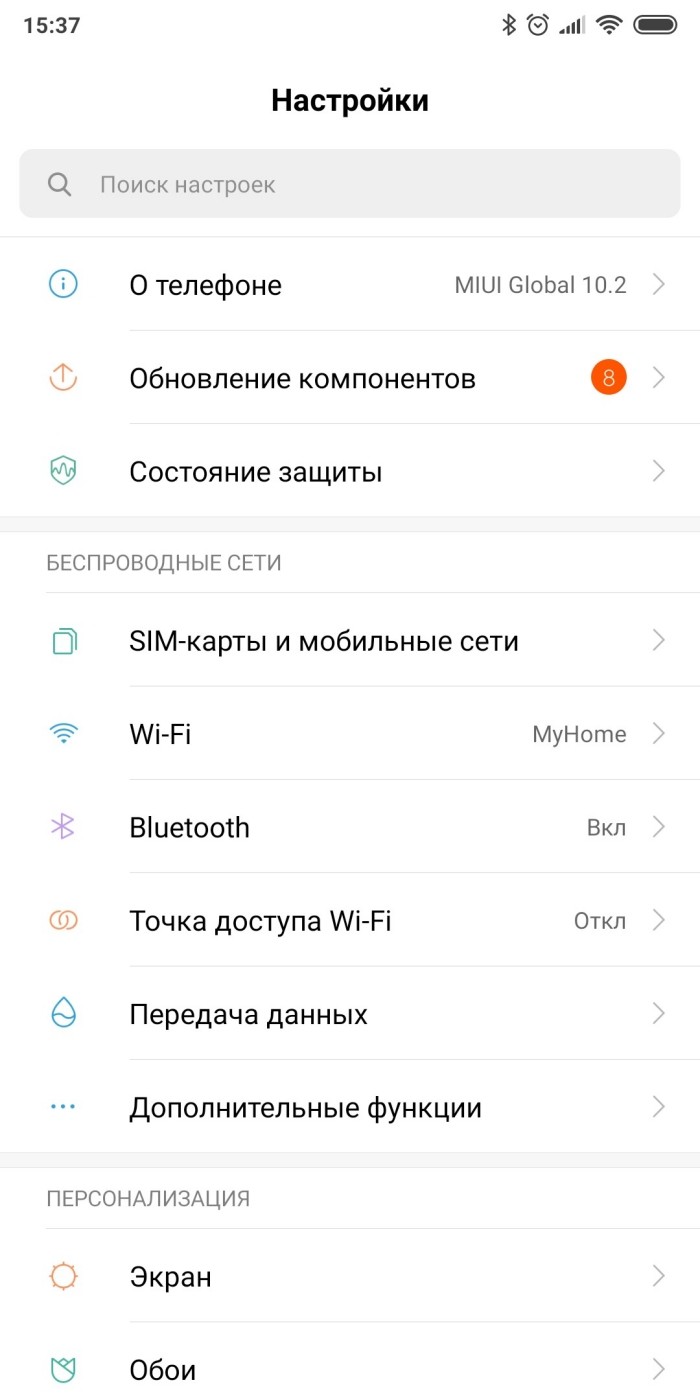
- Перейдите в раздел «О телефоне», а затем – «Обновление ПО».
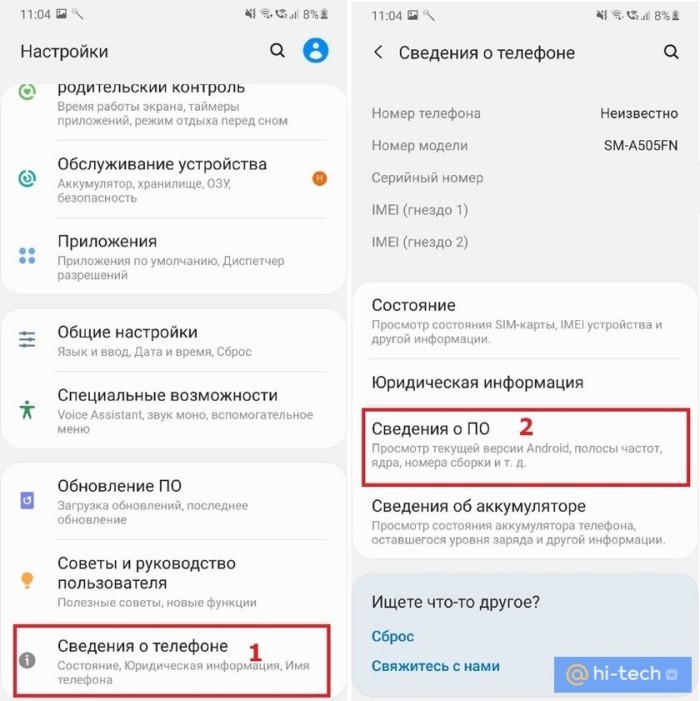
- Нажмите кнопку «Проверить наличие обновлений».

- Если апдейт будет найден, то последовательно нажмите «Загрузить» и «Установить».
На заметку. Перед установкой обновлений убедитесь в наличии достаточного количества места на внутреннем накопителе, а также в заряде смартфона хотя бы на 30-40 %.
Если смартфону не удастся обнаружить апдейт, то, скорее всего, вы уже пользуетесь актуальной версией операционной системы, которая предназначается вашему смартфону. Следовательно, единственным средством решения проблемы будет покупка нового устройства. Альтернативный вариант – установка кастомной прошивки, имеющая под собой массу побочных эффектов.
Конкретные (номерные) ошибки
Сообщение об ошибке при попытке обновить ту или иную программу обычно сопровождается номером, позволяющим установить ее причину. В частности, пользователи сталкиваются с такими номерными ошибками:
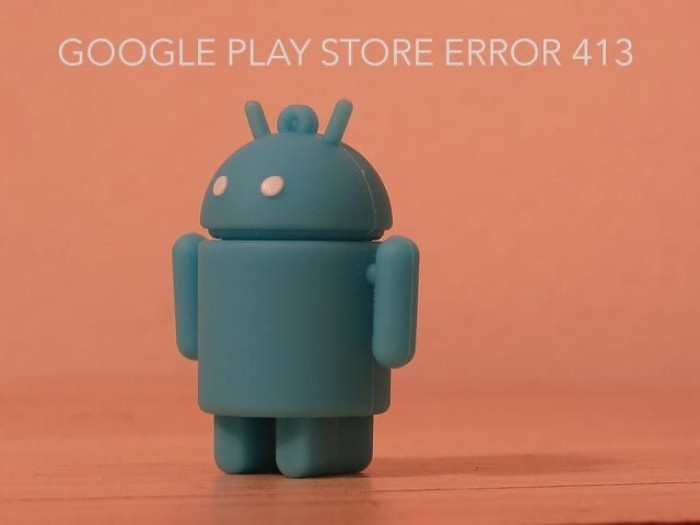
Несмотря на то, что каждую ошибку вызывает определенная причина, решением во всех случаях будет очистка кэша и данных системных приложений. Ранее мы уже рассказывали о том, как выполнить эту операцию на примере клиента Play Маркет. Аналогичные действия следует повторить со всеми системными прогами, установленными на смартфоне.
Проблемы с интернет-соединением
Наконец, причина возникновения проблемы может быть крайне прозаичной. Поскольку для загрузки обновлений требуется подключение к интернету, установка апдейта бывает заблокирована вследствие отсутствия соединения по Wi-Fi или 4G. В данной ситуации необходимо воспользоваться несколькими рекомендациями:
- убедитесь, что в настройках телефона активировано подключение к сети;
- проверьте наличие достаточного количества средств на лицевом счете;
- позвоните по номеру горячей линии своего провайдера, чтобы узнать о наличии работ на линии.

Если вы пользуетесь исключительно мобильным интернетом, то причиной ограничения на установку обновлений может быть разрешение загрузки только для Wi-Fi. Для снятия ограничений вам потребуется открыть настройки внутри PlayМаркета, и во вкладке «Скачивание приложений» установить значение «Любая сеть».
Тогда игра или программа будет обновляться вне зависимости от того, подключены вы к домашнему или мобильному интернету.
Источник: it-tehnik.ru